Instalarea și configurarea master de descărcare, soft-blog-
Bună ziua dragi vizitatori pe blog!
Într-una dintre primele mele articole, am dat o descriere detaliată Descarcă Master.Segodnyashnyaya subiect - setarea Descărcare Maestru. Setare de bază Descărcare Maestru. Descărcați integrarea master în browsere .tak blog-ul meu este în principal pentru incepatori, cred că nu va fi lishnim.Ya va ști că utilizați acest lucru, fără îndoială, cel mai bun program pentru a descărca fișiere de pe Internet, și se va referi în mod constant să-l .Itak poți descărca oricând o nouă versiune de descărcare master de pe site-ul oficial al programului <<<Здесь>>>. Înainte de a site-ului pagina cu informații complete despre programul
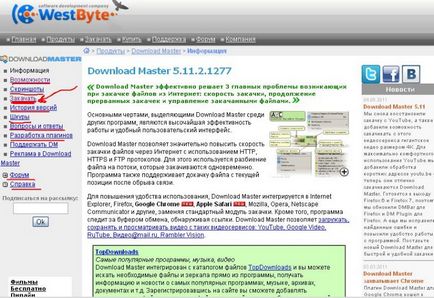
Pe stânga, puteți vedea menyu.Vy pot vedea posibilități, capturi de ecran, piei de program și de a citi întrebări și răspunsuri, du-te la forum.
Faceți clic pe „Încărcare“ deschide pagina
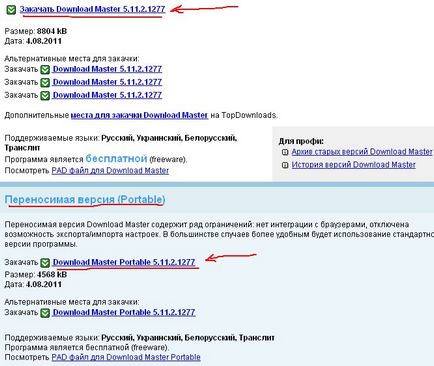
Aici puteți vedea link-uri principale și alternative pentru a descărca programmy.Vy poate, de asemenea, descărca de aici un portabil (portabil) versiunea versiyu.Portabelnye poate fi rulat fără a instala pe o unitate USB, un disc.
Ca rezultat, va trebui să descărcați fișierul de instalare facem click pe ea pentru a începe instalarea programmy.Dalee face totul ca în screenshot:
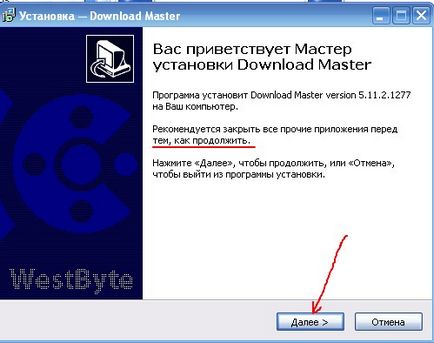
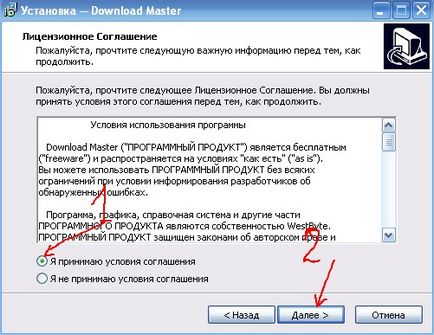
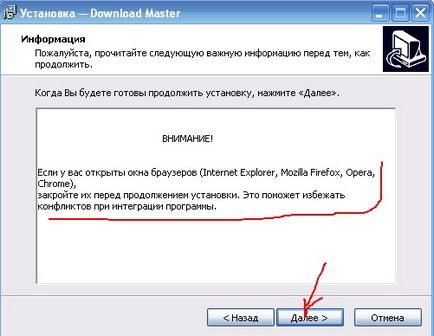
Închideți browserele și continuați.
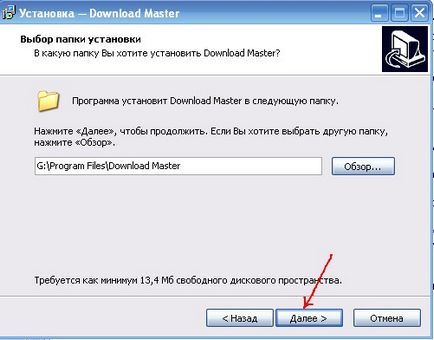
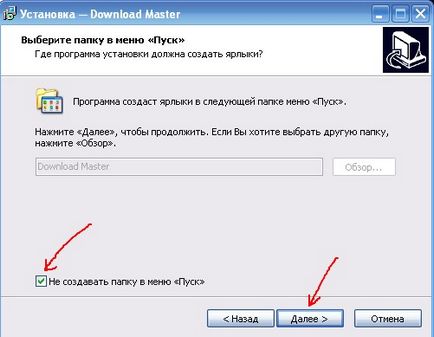
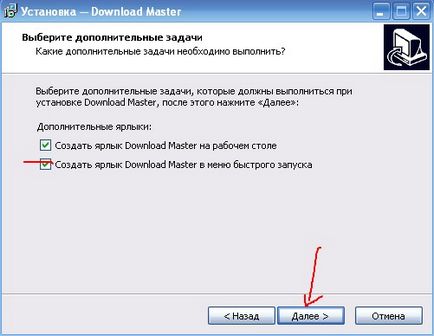
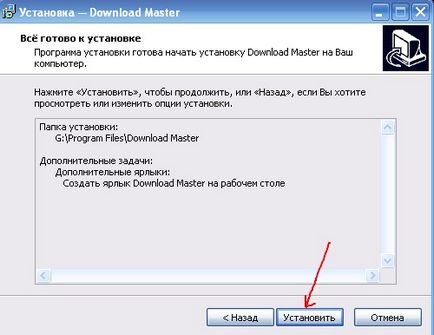
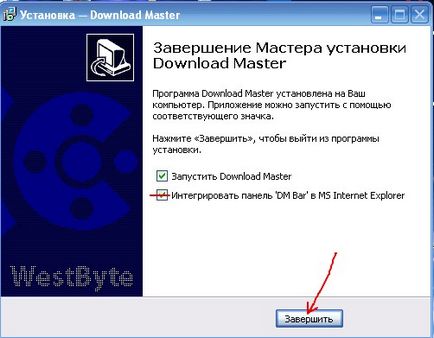
Toate descărcare comandantul manager de download set. În tava de sistem (lângă ceas) a apărut pe pictograma sa
și pe comandă rapidă pe desktop.
Clic dreapta pe pictograma din fereastra tree.Otkroetsya
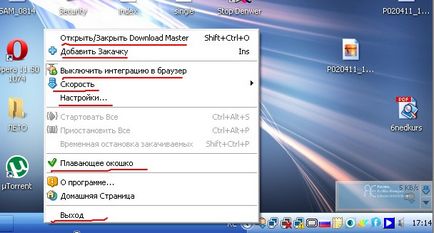
Primul lucru pe care îl faci aici este elimina fereastra plutitoare pe care o puteți vedea în imaginea de mai sus Trey, pentru că ne apăsa pe el în cutie și un semn va dispărea (dar poate părăsi dacă nu interferează).
Dacă faceți clic pe „integrarea browser-ul Disable“, apoi descărcați maestru nu va intercepta descarcă și vei balansarea browser-ul nativ pentru a descărca uitați să includă .Nu.
Mutarea cursorului la „Speed“, selectați „Maximum“. În cazul în care descărcarea de o viteză de navigare fișier încetinește în mod semnificativ în jos, apoi selectați „High“, și așa mai departe. D.
Vrei să vezi ce versiune a programului, faceți clic pe elementul „Despre“.
Pentru a ajunge la site-ul programului, faceți clic pe „Acasă“.
butonul „Exit“ ponyatna.Pri clic pe acesta, programul se va închide pictograma tavă ischeznet.Teper poate fi rulat făcând clic pe comenzile rapide de pe desktop.
Făcând clic pe linia de sus a „Open / Close Descărcare Master“, veți obține în mod natural în fereastra aplicației (sau invers).
Acum, principalele „Setări“ .Zhmom pe ea, deschide fereastra de setări
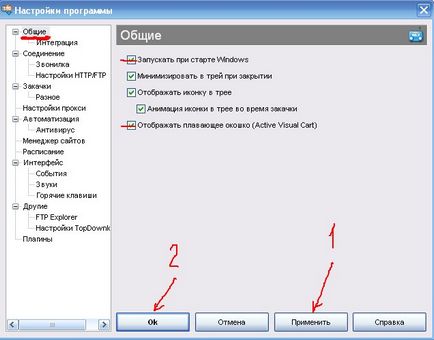
Făcând clic pe semnul plus, la fiecare punct, în scopul de a deschide toate copac setări, inclusiv Cu referire căpușelor la captura de ecran imbricate punkty.Zhmom „General“, puteți, desigur, să plece, dar este de dorit ca în pornire cât mai puțin posibil programm.Scholkaem „Aplicare "și" OK“.
Acum, apăsăm paragraful „Integrarea“
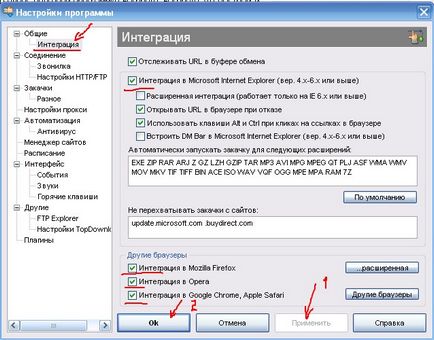
Pune o bifă în toate browserele instalate pe computer, în fereastra pop-up vă va informa că integrarea browser-ul este terminat și este necesar pentru a reporni brauzer.Zhmom „Apply“ și „OK“.
Du-te la următorul element „compus“. Alegeți viteza conexiunii la internet și la punctele „Dialer“ și „HTTP / FTP Settings“ Am lăsa totul așa cum este.
Acum am Apăsați pe elementul „Descărcări“
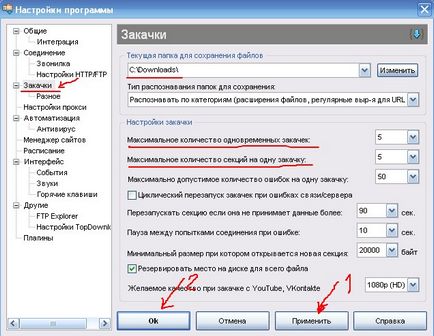
Aici puteți schimba folderul pentru Keep implicit descărcat fayly.Zatem expune numărul de descărcări simultane precum și numărul de secțiuni pe descărcare, ca descărcare de Master oferă descărcări simultane a mai multor fișiere și le împarte în mai multe fluxuri, datorită cărora se realizează de mare viteză descărcare.
Viteza, desigur, depinde de conexiunea la internet și în ce mod, plătit sau gratuit, leagăn cu fayloobmennika.Zhmom „Apply“ și „OK“.
Subparagraful „Diverse“
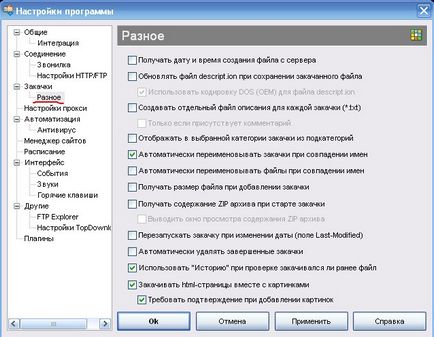
Lăsați așa cum este, și poate experimenta.
În „Automation“ poate bifa caseta pe care computerul a fost deconectat de la Internet sau chiar oprit la sfârșitul download-uri, dacă aveți nevoie de ea.
În „Antivirus“, aveți posibilitatea să specificați calea către scanerul virus (de obicei drive-ul C / Program Files / folder antivirus / fișier exeshny) .Un mai bine după descărcare, clic dreapta pe fișierul descărcat și selectați „Scanează programul antivirus.“
În toate celelalte puncte, las toate setările ca est.Vy poate la discretia sa de a schimba ceva.
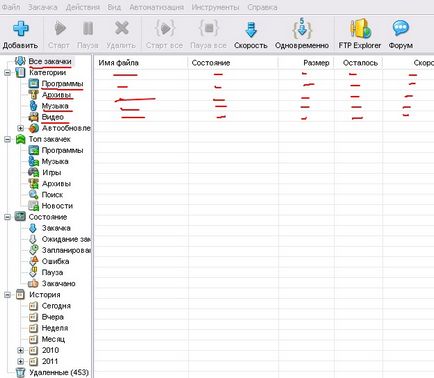
Dacă selectați „Top Descărcări“, puteți direct din fereastra programului pentru a descărca software-ul dorit, muzica, și așa mai departe. E. Din TOP.Downloads directoare
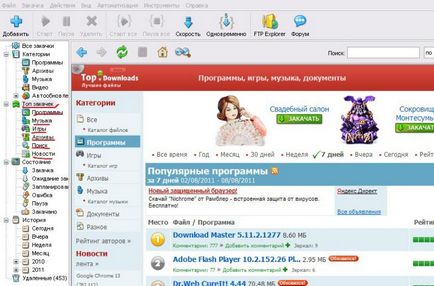
Aici puteți face toate setările pe care le-am uitat în fereastra din meniul orizontal superior.
Sunteți liberi să modificați setările după cum ai nevoie.
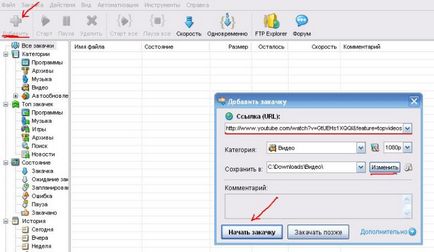
În fereastra care se deschide
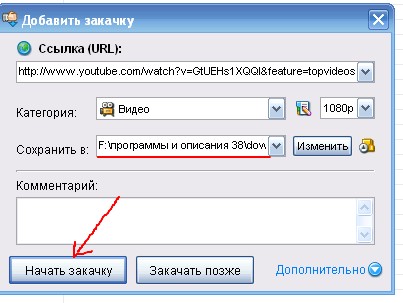
(Am schimbat dosarul pentru a salva), făcând clic pe „Start download“.

Ei bine, asta e tot, vezi într-un nou articol.